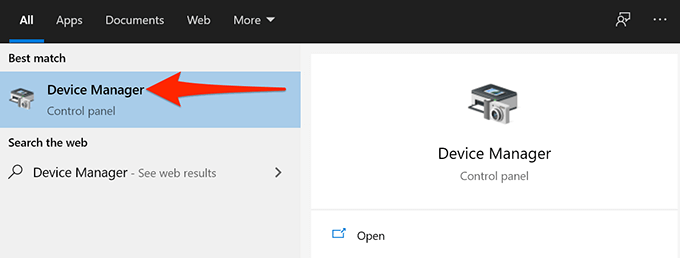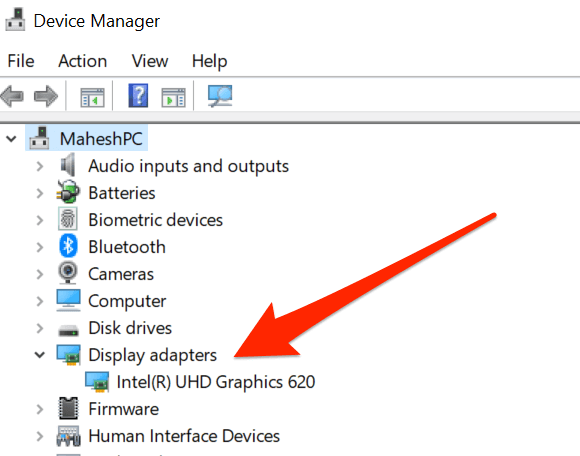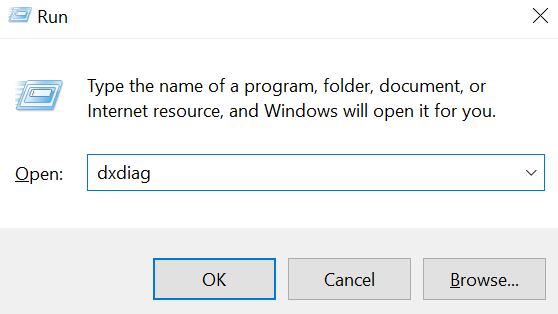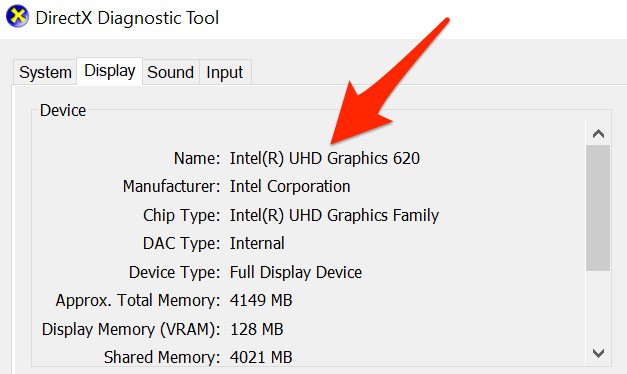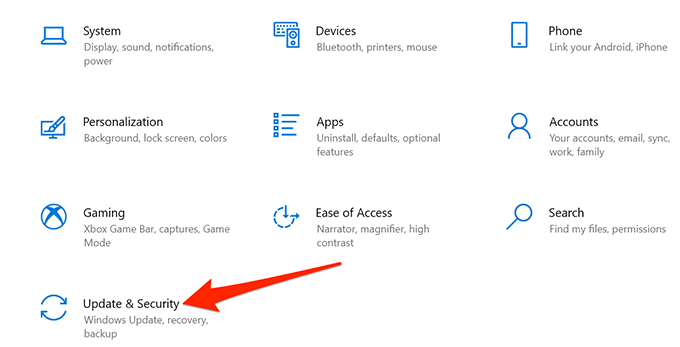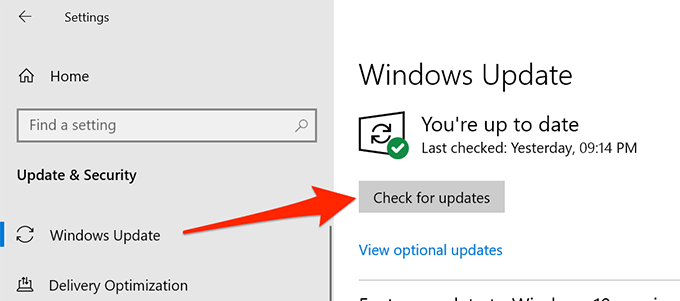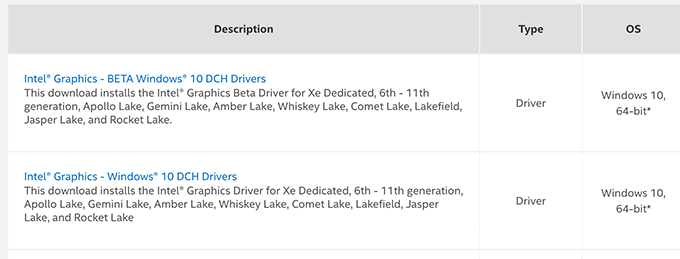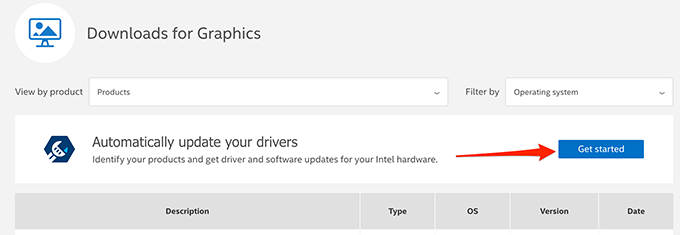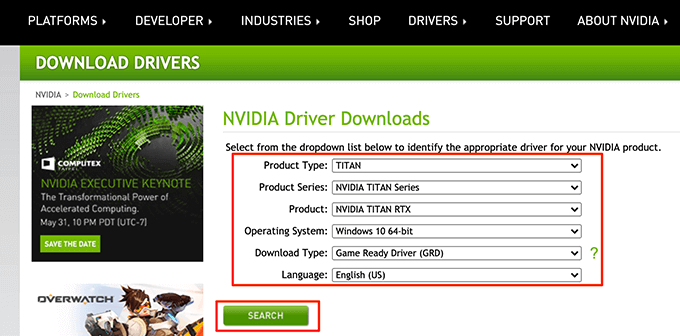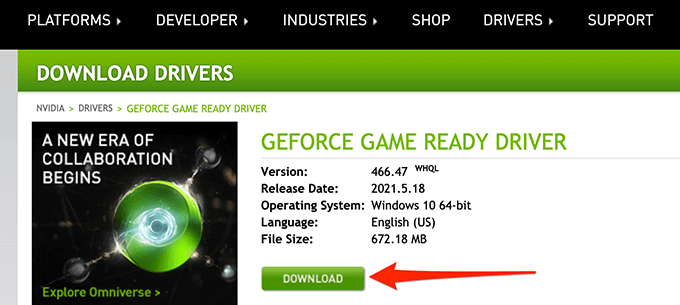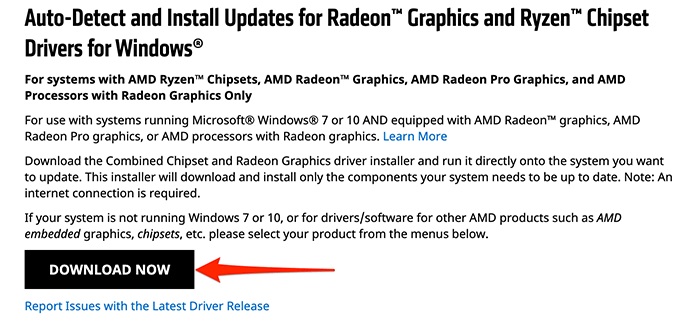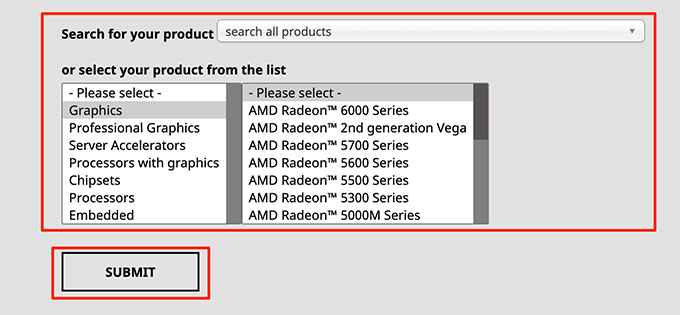Apakah PC Windows 10 Anda menampilkan Microsoft Basic Display Adapter sebagai driver kartu grafis? Dalam beberapa kasus, ini berarti Anda akan mengalami penurunan kualitas visual di layar komputer Anda. Ini termasuk animasi yang tidak terlalu lancar dan masalah kelambatan lainnya.
Untungnya, di sebagian besar PC, Anda dapat mengubah Adaptor Tampilan Microsoft Basic ini ke Intel HD Graphics atau kartu grafis lain yang digunakan PC Anda dalam beberapa klik mudah.
Mengapa Windows 10 Menampilkan Adaptor Tampilan Microsoft Basic
Microsoft Basic Display Adapter adalah driver yang digunakan Windows 10 tanpa adanya drive pabrikan untuk kartu grafis Anda. Saat sistem Anda tidak menemukan driver yang diinstal untuk kartu grafis khusus Anda, sistem akan menggunakan driver Microsoft Basic Display Adapter default.
Pengguna biasanya mengalami kesalahan ini saat mereka upgrade sistem operasi di komputer mereka.
Windows menggunakan driver adaptor dasar ini untuk menghasilkan grafik di layar hingga driver kartu grafis yang sebenarnya diinstal.
Haruskah Anda Khawatir jika PC Anda Menampilkan Adaptor Tampilan Microsoft Basic?
Tidak, Anda tidak perlu khawatir jika PC Anda menampilkan Microsoft Basic Display Adapter sebagai driver kartu grafis. Ini bukan kesalahan, dan driver ini sama bagusnya dengan driver kartu grafis lainnya.
Namun, karena produsen kartu grafis Anda mengetahui kartu Anda lebih baik daripada siapa pun, produsen Anda dapat menyediakan driver yang lebih baik yang menghasilkan visual berkualitas lebih tinggi di layar Anda.
Itu berarti Anda harus mendapatkan driver yang sebenarnya dari produsen kartu grafis Anda sesegera mungkin.
Tempat Windows 10 Menampilkan Adaptor Tampilan Microsoft Basic
PC Anda menampilkan entri Microsoft Basic Display Adapter di beberapa lokasi di komputer Anda. Ini termasuk Pengelola Perangkat dan DirectX Alat Diagnostik.
Anda akan menemukan entri ini di Pengelola Perangkat sebagai berikut:
- Buka menu Mulai, telusuri Pengelola Perangkat, dan pilih Pengelola Perangkat di hasil penelusuran.
- Pada jendela Pengelola Perangkat, pilih opsi Display adapters.
- Dalam yang diperluas Display adapters, Anda akan menemukan entri Microsoft Basic Display Adapter. Tangkapan layar di bawah tidak menunjukkan entri karena PC kami menggunakan driver grafis UHD Intel.
Di Alat Diagnostik DirectX, Anda akan menemukan entri sebagai berikut:
- Tekan tombol Windows + R secara bersamaan untuk membuka kotak Run.
- Ketik berikut ini di kotak Jalankan dan tekan Enter: dxdiag
- Di jendela DirectX Diagnostic Tool yang terbuka, pilih tab Tampilan di bagian atas.
- Di bagian atas Tab Tampilan, di bawah bagian Perangkat, lihat nilai bidang Nama. Seharusnya tertulis Adaptor Tampilan Microsoft Basic. Pada tangkapan layar di bawah, tidak tertulis demikian karena PC kita menggunakan driver grafis UHD Intel.
Cara Memperbaikinya Saat Windows 10 Menampilkan Adaptor Tampilan Microsoft Basic
Sekarang Anda tahu di mana dan mengapa Windows 10 menampilkan Microsoft Basic Display Adapter sebagai driver kartu grafis.
Mari kita lihat beberapa solusi untuk mengganti Microsoft Basic Display Adapter dengan driver sebenarnya dari kartu grafis Anda.
Instal Driver Kartu Grafis Dengan Pembaruan Windows 10
Di Windows 10, berbagai perangkat keras driver diinstal secara otomatis saat Anda memperbarui PC. Pembaruan Windows 10 ini membawa serta driver yang diperlukan untuk komputer Anda, sehingga memudahkan berbagai perangkat untuk bekerja dengan PC Anda.
Selama kartu grafis Anda berasal dari produsen yang menyertakan drivernya dalam pembaruan Windows, Anda dapat menggunakan metode ini. Sebagian besar produsen kartu grafis terkemuka seperti Intel, Nvidia, dan AMD didukung.
Untuk menginstal driver kartu grafis dengan pembaruan Windows:
- Tekan tombol Windows + I secara bersamaan untuk membuka Setelan.
- Pilih Pembaruan & Keamanan di bagian bawah jendela Setelan.
- Pilih Windows Update dari bilah sisi di sebelah kiri.
- Di panel sebelah kanan, pilih Periksa pembaruan.
- Jika ada pembaruan yang tersedia, instal pembaruan tersebut.
- Mulai ulang PC Anda.
Untuk mengonfirmasi bahwa driver kartu grafis Anda telah diganti, gunakan Device Manager atau prosedur Alat Diagnostik DirectX yang diuraikan di atas.
Instal Driver Kartu Grafis Secara Manual
Jika Pembaruan Windows tidak menginstal driver yang diperlukan, Anda harus mendownload driver asli dari situs produsen kartu grafis Anda dan menginstal driver secara manual.
Situs untuk mengunduh driver tergantung pada kartu grafis yang Anda miliki. Di sini, kami akan menunjukkan cara mengunduh driver kartu grafis untuk Intel, Nvidia, dan AMD.
Unduh Driver Kartu Grafis Intel:
- Buka situs Intel Downloads for Graphics di browser web Anda.
- Jika Anda tahu driver apa yang akan diunduh, pilih driver tersebut dalam daftar dan unduh ke komputer Anda.
- Jika Anda tidak yakin driver apa yang harus didapatkan, pilih Mulai di bagian atas. Kemudian, instal utilitas Intel yang secara otomatis menemukan produk Intel di komputer Anda dan menginstal drivernya untuk Anda.
Unduh Driver Kartu Grafis Nvidia:
- Buka tab baru di browser Anda dan akses Halaman unduhan Nvidia.
- Pada halaman unduhan, gunakan menu tarik-turun untuk memilih model kartu grafis spesifik Anda. Kemudian, pilih Telusuri di bagian bawah menu.
- Nvidia menunjukkan driver yang tersedia. Pilih tombol Unduh untuk mengunduh driver tertentu ke komputer Anda.
- Klik dua kali file yang diunduh untuk masuk ke proses penginstalan driver dengan memilih tombol Berikutnya.
Unduh Driver Kartu Grafis AMD:
- Luncurkan situs Pengandar dan Dukungan AMD di browser.
- Jika Anda tidak mengetahui model kartu grafis Anda, pilih Unduh Sekarang dari bagian Deteksi Otomatis dan Pasang Pembaruan di bagian atas. Tindakan ini akan mengunduh utilitas yang secara otomatis akan menemukan kartu grafis Anda dan menginstal drivernya.
- Jika Anda mengetahui model kartu grafis spesifik Anda, gunakan menu di bagian bawah halaman untuk memilih kartu Anda, lalu pilih Kirim.
- Sekarang Anda dapat mengunduh driver untuk model kartu grafis pilihan Anda.
- Jalankan file yang diunduh untuk menginstal driver pada PC Anda.
Ganti Kartu Grafis
Jarang sekali Anda tidak menemukan driver kartu grafis di pembaruan Windows atau situs produsen kartu Anda. Namun, jika ini masalahnya, Anda memiliki dua opsi.
Opsi pertama adalah terus menggunakan driver Microsoft Basic Display Adapter. Setidaknya ini akan membuat tampilan Anda tetap berjalan.
Opsi kedua adalah mengganti kartu grafis Anda dengan yang lain. Ini berarti mendapatkan kartu grafis yang kompatibel dari produsen terkenal untuk memastikan Anda mendapatkan driver untuk kartu Anda.
Apakah Anda dapat mengganti Microsoft Basic Display Adapter dengan driver sebenarnya untuk kartu grafis Anda? Jika demikian, beri tahu kami metode apa yang berhasil untuk Anda di komentar di bawah.